LINEが起動しなくなってしまったので何とかし欲しいとHELP要請がありました。
Androidスマホを使っている人なのですが、LINEアイコンをタップしても一瞬画面が切り替わるもののすぐにホーム画面に戻ってしまいます。
キャッシュの削除や再起動をしましたがダメなので、トーク履歴はなくなりますが、使えないほうがダメージが大きいので再インストールすることにしました。
Contents
LINEの引き継ぎ手順が変わった?
LINEをいったんアンインストールして、再度インストール。
起動画面でデータを引き継ぐためにログインを選択して、登録してあるメールアドレスとパスワードを入力しました。
SMSで認証番号が送られ来たので入力して完了、と思いきや引き継ぎ認証という画面が表示されました。
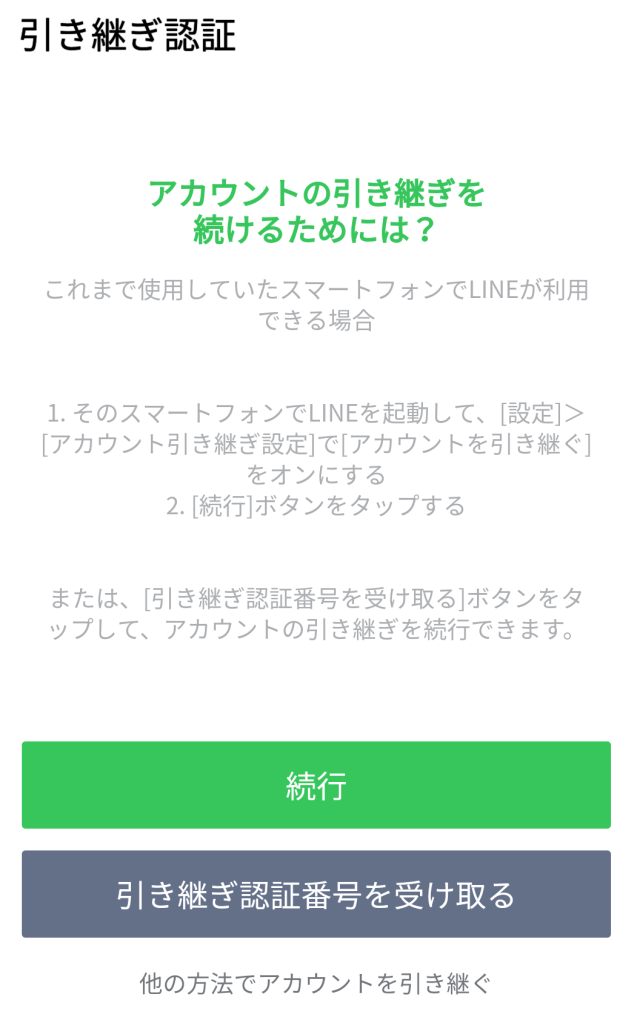
どうやら引き継ぎの場合は2段階認証をしないといけないようです。
2段階認証の確認方法
引き継ぎの認証をする方法は2つあるようです。
- 引き継ぎ前の環境で引き継ぎを許可する
- 登録している電話番号にSMSを送信する
引き継ぎ前の環境で引き継ぎを許可する
よくある引き継ぎのケースとしては、機種変更があります。
この場合は、以前の端末がネットワークに接続している状態で、設定画面で「アカウントを引き継ぐ」をONにしておき、新しい端末にログインすれば引き継ぎが完了します。
登録している電話番号にSMSを送信する
今回のように「アカウントを引き継ぐ」をONにできない場合は、登録してある電話番号に認証番号を送るようにして、その番号を入力すれば引き継ぎが完了します。
どちらもできない場合はLINEに問合せ
ところがHELP要請してきた人はLINEを登録した際に使っていた電話番号は解約していて、新しい電話番号を使っているとのこと。
しかもLINEに登録していある電話番号でSMSを受け取ることもできません。
仕方ないので、LINEの公式サイトにある問題報告フォームから問い合わせて、何とか対応してもらえないか問い合わせてみることにしました。
LINEの問題報告フォームはこちらです。
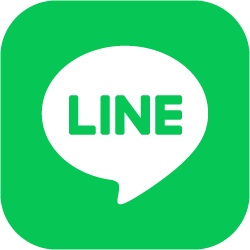
問合せの内容としては、引継ぎ認証ができないとして、連絡先のメールアドレス等を入力していきます。

確認の返信が来た
問い合わしてからしばらくすると、LINEからメールが来ました。
確認のために返信用URLに調査希望の内容を入力してください、とのこと。
念のための確認手順だと思いますが、セキュリティのためには必要なことですね。
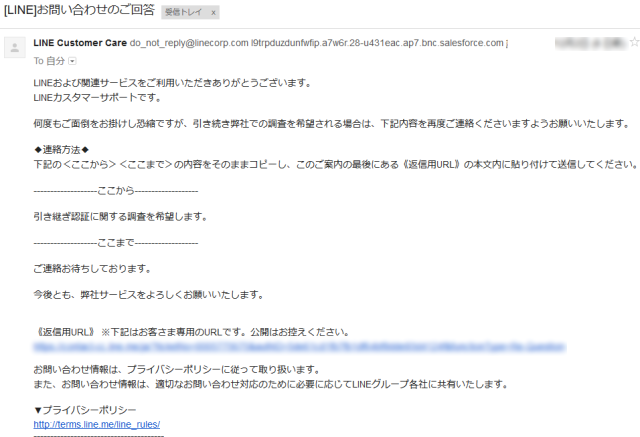
指示通り、メールにある返信用URLをクリックして、指定されたテキストを貼り付けます。
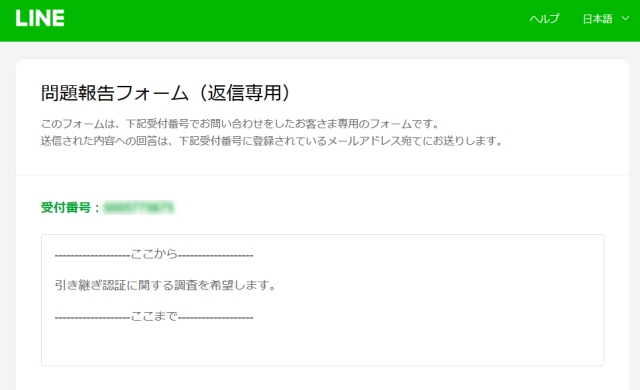
LINEの引き継ぎができる状態になった!
翌日にLINEからメールが来ました。
引き継ぎができるように対応してくれたとのことで、48時間以内に手続きをしてください、と書かれています。
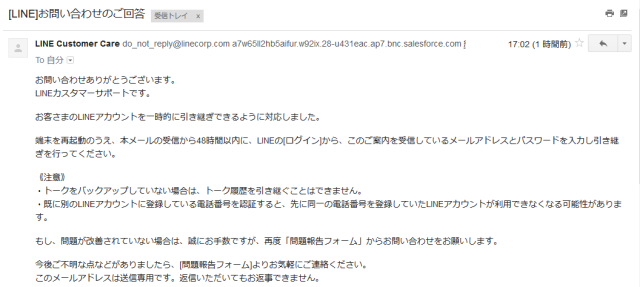
端末で引き継ぎを進めると無事にアカウントの引き継ぎが完了し、データが復活しました!
残念ながらトークの履歴は消えてしまいましたが、今回の場合は仕方ないですね。
まとめ
LINEのアカウント引き継ぎは以前よりもセキュリティが厳しい2段階認証になっています。
もし、電話番号が変わった場合は、LINEに登録していある番号を更新しておくべきですね。
今回のようにどうしようもない場合は、LINEに問い合わせることで対応してもらえます。
引き継ぎができない場合は稀だと思いますが、万が一のために知っておくべき情報かと思いますので紹介しました。



コメント